 на панели инструментов. Notepad++ теперь будет отслеживать изменения в документе или определенных выполняемых действий.
на панели инструментов. Notepad++ теперь будет отслеживать изменения в документе или определенных выполняемых действий.
Notepad++ способен записывать некоторые ваши действия, выполняемых во время редактирования документа и воспроизводить их позже, чтобы избежать необходимости повторять эту последовательность действий. Это называется макрос и он может сэкономить много времени. Макрос можно воспроизводить один или несколько раз, и даже столько, сколько потребуется, чтобы обработать весь документ. Вы можете сохранять макросы для последующего использования и назначить им горячую клавишу для быстрого доступа (смотрите Shortcut Mapper). Макрос учитывает текущую позицию курсора и действуют относительной неё.
Чтобы записать макрос, выберите или нажмите кнопку  на панели инструментов. Notepad++ теперь будет отслеживать изменения в документе или определенных выполняемых действий.
на панели инструментов. Notepad++ теперь будет отслеживать изменения в документе или определенных выполняемых действий.
Чтобы остановить запись, выберите или нажмите кнопку  на панели инструментов. Как исключение в отличии от большинства команд, вы можете переключать начало и остановку записи специальной горячей клавишей, которая не указана в главном меню, но указана в Shortcut mapper (смотрите ). По умолчанию это комбинация Ctrl-Shift-R.
на панели инструментов. Как исключение в отличии от большинства команд, вы можете переключать начало и остановку записи специальной горячей клавишей, которая не указана в главном меню, но указана в Shortcut mapper (смотрите ). По умолчанию это комбинация Ctrl-Shift-R.
После остановки записи, она будет храниться в временном буфере. Если вы еще не выполняли каких-либо действий, этот буфер будет пуст. Если вы начали запись другого макроса без сохранения предыдущего, то он будет потерян.
Чтобы воспроизвести макрос в буфере, выберите или нажмите кнопку  . Это выполнит макрос один раз в текущей позиции.
. Это выполнит макрос один раз в текущей позиции.
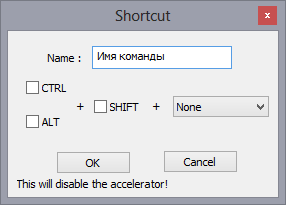
Чтобы сохранить макрос в буфер, выберите или нажмите кнопку  . Появится диалоговое окно с возможностью задать имя макроса и горячую клавишу. Это можно позже изменить (и удалить) с помощью Shortcut mapper (смотрите Shortcut Mapper). При сохранении, макрос будет доступен в меню Макрос или в списке многократного воспроизведения макросов.
. Появится диалоговое окно с возможностью задать имя макроса и горячую клавишу. Это можно позже изменить (и удалить) с помощью Shortcut mapper (смотрите Shortcut Mapper). При сохранении, макрос будет доступен в меню Макрос или в списке многократного воспроизведения макросов.

Чтобы воспроизвести текущий макрос в буфере или любой сохраненный макрос один или несколько раз, выберите или нажмите кнопку  . Всплывающее диалоговое окно позволит выбрать макрос (макрос буфера или любой сохраненный макрос) и количество повторов. Вы можете выбрать вариант, в котором макрос выполняется до тех пор, пока курсор не достигнет конца текущего файла (начиная с текущей позиции). Обратите внимание, что если нет доступных макросов, это диалоговое окно недоступно.
. Всплывающее диалоговое окно позволит выбрать макрос (макрос буфера или любой сохраненный макрос) и количество повторов. Вы можете выбрать вариант, в котором макрос выполняется до тех пор, пока курсор не достигнет конца текущего файла (начиная с текущей позиции). Обратите внимание, что если нет доступных макросов, это диалоговое окно недоступно.
Чтобы редактировать или удалить существующий макрос, используйте Shortcut mapper, который отображает все макросы, и позволяет редактировать или удалить привязку к горячим клавишам. Диалог для изменения доступен в меню . Макросы сохраняются в файле shortcuts.xml (при закрытии Notepad++).